Podpisz załącznik
Akcja, za pośrednictwem której na załączniki elementu obiegu nanoszone są podpisy cyfrowe.
Okno konfiguracyjne akcji podzielone jest na trzy zakładki: Podpis, Plik i Wynik.
Podpis
Zakładka umożliwia wskazanie ścieżki do pliku będącego certyfikatem (podpisem cyfrowym) oraz hasło do tego certyfikatu, w przypadku gdy taki Podpis jest realizowany automatycznie przez serwer.
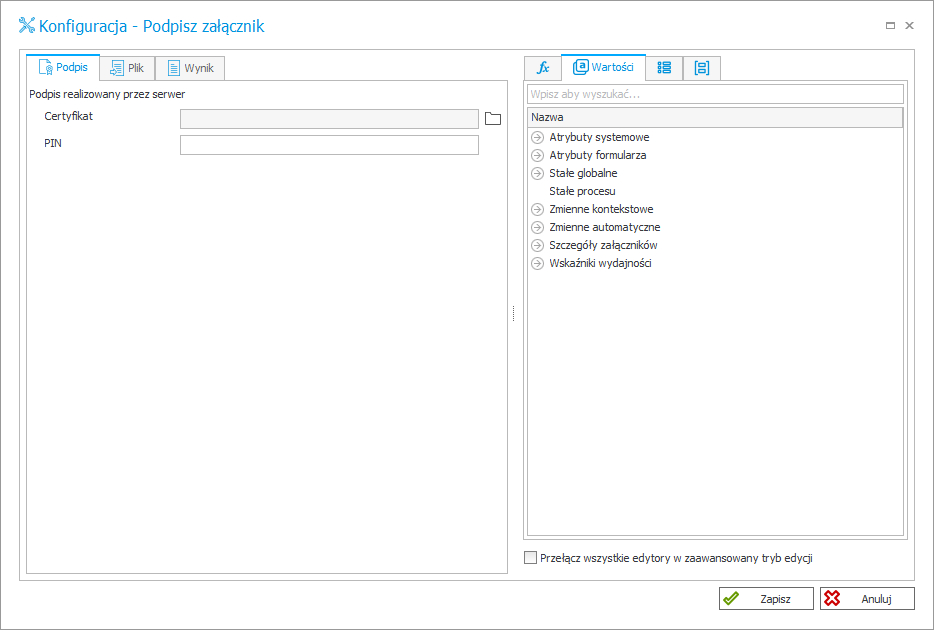
Plik z certyfikatem cyfrowym należy wybrać, klikając na przycisk Pobierz, a następnie wprowadzić hasło w polu PIN.
Plik
Zakładka jest dostępna, jeżeli akcja jest wywoływana poza Menu załączników. Umożliwia zdefiniowanie sposobu wybierania załączników do przetworzenia.
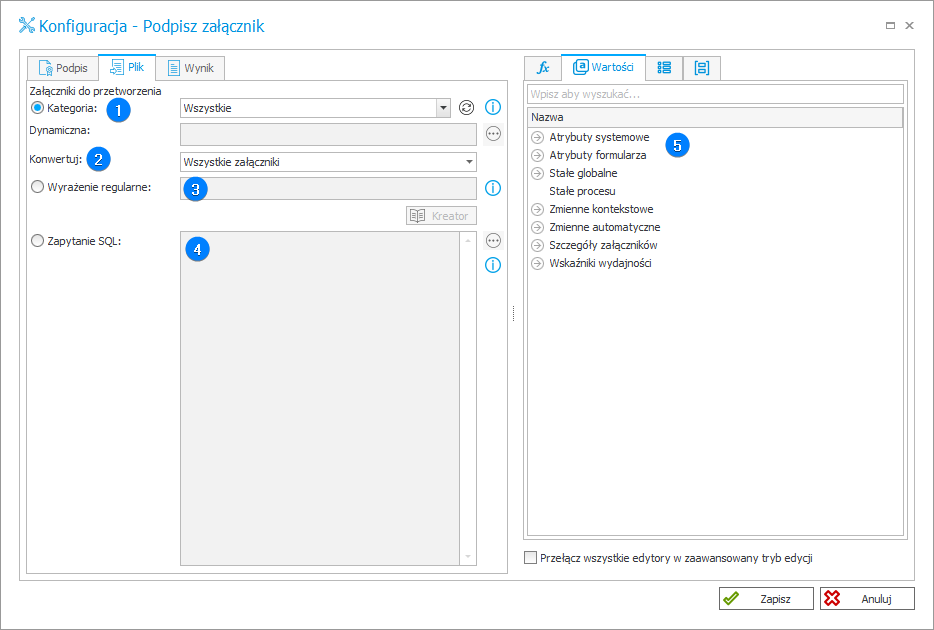
1. Kategoria
Przetworzone zostaną pliki należące do wskazanej kategorii. Dostępne opcje:
- Wszystkie – wybrane zostaną wszystkie pliki dołączone do elementu obiegu,
- Dynamiczna – po wybraniu tej opcji dostępne staje się dedykowane pole poniżej, w którym można utworzyć kategorię dynamicznie za pomocą Edytora zmiennych lub ręcznie. Kategorię należy podawać w formacie ID#Nazwa lub samo ID,
- Brak – wybrane zostaną wszystkie pliki, które nie są przypisane do żadnej kategorii.
2. Konwertuj
Pole umożliwia wskazanie załączników, które zostaną przetworzone (podpisane). Mogą to być wszystkie załączniki, tylko najstarszy lub tylko najnowszy załącznik.
3. Wyrażenie regularne
Pole pozwala na wyszukiwanie plików do przetworzenia na podstawie wyrażenia regularnego. Pomocne przy tworzeniu takiego wyrażenia jest skorzystanie z narzędzia Kreator uruchamianego osobnym przyciskiem dostępnym poniżej. Przetworzone zostaną załączniki, których nazwy pasują do zdefiniowanego formatu RegEx.
Zazwyczaj, aby wybrać odpowiednie załączniki, wyrażenie regularne powinno podążać za jednym z ogólnych schematów prezentowanych poniżej:
Plik1 lub Plik2 przykład: (kryterium1|kryterium2)
Plik1 i nie Plik2 przykład: ^(kryterium1|(?!kryterium2))
4. Zapytanie SQL
Pole umożliwia wybranie plików do przetworzenia na podstawie zapytania SQL. Zapytanie powinno zwrócić listę ID załączników z tabeli WFDataAttachmets. W przypadku gdy zapytanie zwróci więcej niż jedno ID, tylko pierwszy załącznik na liście będzie przetwarzany.
5. Edytor zmiennych
Dynamicznie zbudowane drzewo wszystkich zmiennych dostępnych w bieżącej lokalizacji Designer Studio. Informacje o tym, jak działają zmienne w WEBCON BPS oraz listę zmiennych można znaleźć tutaj.
Wynik
Zakładka pozwala określić parametry pliku po przetworzeniu (podpisaniu). Domyślnie, podpisany plik będzie miał takie same właściwości (Nazwę, Opis i Kategorię), co plik źródłowy. W praktyce podczas przetwarzania załącznika przez akcję powstaje jego nowa wersja, która nadpisuje poprzednią. Taki nowy (podpisany) załącznik może mieć inną nazwę, opis oraz może zostać przypisany do innej lub niestandardowej (dynamicznej) kategorii.
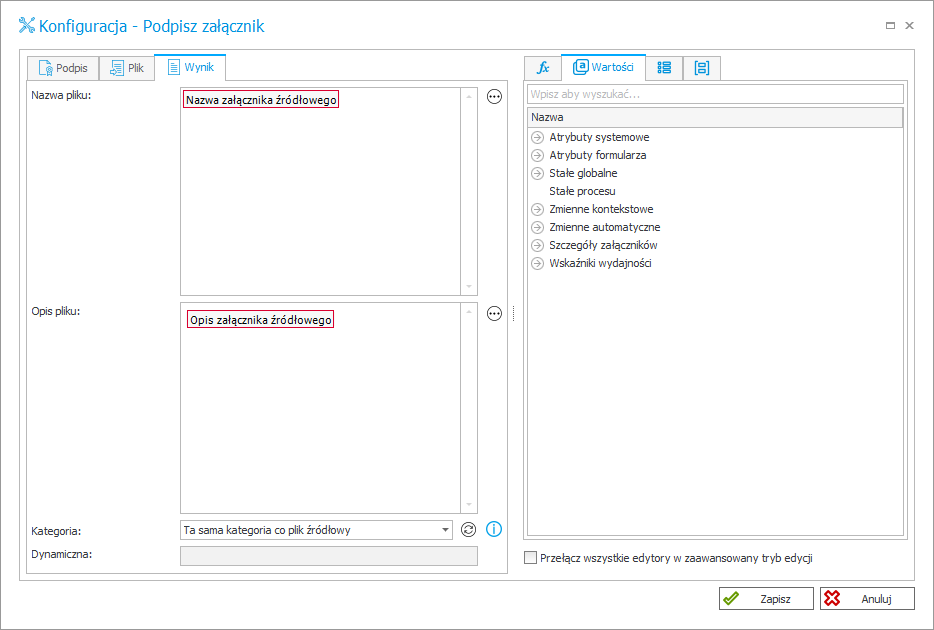
Więcej informacji na temat akcji dostępnych jest w artykule Podpisywanie załączników za pomocą podpisów cyfrowych na naszym blogu technicznym.